Erstellung von Produkten
Wie kann ich...
In Zoho CRM können Sie Produkte wie folgt erstellen:
- Daten in das Formular "Produktdetails" eingeben: Sie können die Produktdetails, die Sie aus verschiedenen externen Quellen erhalten haben, manuell eingeben.
Hinweis:
- Einige der Standardfelder sind je nach Geschäftsprozess Ihres Unternehmens möglicherweise nicht sichtbar oder können nicht bearbeitet werden.
- Falls Sie Felder hinzufügen oder ändern möchten, wenden Sie sich an Ihren Systemadministrator, um weitere Informationen zur Verwendung anderer Felder zu erhalten.
Produkte einzeln erstellen
Sie können einzelne Produkte erstellen, indem Sie:
- Die Details in das Erstellungsformular für Produkte eingeben.
- Die Produkte klonen und einige wenige Änderungen an den vorhandenen Produktdetails vornehmen.
Hier finden Sie weitere Informationen zu den im Modul "Products" von Zoho festgelegten Standardfeldern.
So erstellen Sie Produkte einzeln
- Klicken Sie im Modul Products auf
 [Symbol Neues Produkt].
[Symbol Neues Produkt]. - Geben Sie auf der Seite Produkt erstellen die Produktinformationen ein.
- Aktivieren Sie unter Produktinformationen das Kontrollkästchen Produkt aktiv, wenn das neu erstellte Produkt aktiv sein soll.
Das Kontrollkästchen ist standardmäßig aktiviert.
- Aktivieren Sie unter Produktinformationen das Kontrollkästchen Produkt aktiv, wenn das neu erstellte Produkt aktiv sein soll.
- Klicken Sie auf Speichern.
So klonen Sie Produkte
- Klicken Sie auf der Registerkarte Produkte auf das Produkt, das geklont werden soll.
- Klicken Sie auf der Seite Produktdetails auf das Symbol [Mehr]
 und dann auf Klonen.
und dann auf Klonen. - Ändern Sie auf der Seite Produkt klonen die erforderlichen Details.
- Klicken Sie auf Speichern.
Produkte mit anderen Datensätzen verknüpfen
Sie können eine 360-Grad-Ansicht des Produkts erzeugen, um alle zugehörigen Details anzuzeigen. Hierzu zählen Produkte, Tickets, offene Aktivitäten, der Verlauf der abgeschlossenen Aktivitäten, Anhänge und Notizen.
Auf der Seite Produktdetails können Sie folgende Elemente aktualisieren:
- Preisbücher: Zum Hinzufügen unterschiedlicher Listenpreise zum Produkt.
- Offene Aktivitäten: Zum Hinzufügen von Aufgaben und Ereignissen zum Produkt.
- Geschlossene Aktivitäten: Zum Anzeigen der geschlossenen Aufgaben und Ereignisse für das Produkt.
- Fälle: Zum Hinzufügen von Fällen zum Produkt.
- Lösungen: Zum Hinzufügen von Lösungen zum Produkt.
- Anhänge: Zum Anhängen von Dokumenten an das Produkt.
- Leads: Zum Hinzufügen von Leads zum Produkt.
- Kontakte: Zum Hinzufügen von Kontakten zum Produkt.
- Potenzielle Kunden: Zum Hinzufügen von potenziellen Kunden zum Produkt.
- Konten: Zum Hinzufügen von Konten zum Produkt.
Bestellung für Datensätze unter Nachbestellschwellwert generieren
In einem typischen Geschäftsszenario gibt es eine Verzögerung zwischen dem Zeitpunkt der Bestellung von Lagerbeständen und dem Zeitpunkt des Eingangs der Bestellung. Aus diesem Grund gibt es einen Nachbestellschwellwert für die Produkte. Der Nachbestellschwellwert des Produkts ist der Punkt, an dem eine neue Bestellung für die Lieferung von Produkten aufgegeben werden muss.
Der Nachbestellschwellwert ist so festgelegt, dass Produkte gekauft werden, bevor das Unternehmen keine Bestände zum Verkaufen mehr hat. Er ist immer größer als Null, je nachdem wie lange es dauert, die Waren zu erhalten. In Zoho CRM können Sie den Nachbestellschwellwert für jedes Produkt festlegen und Bestellungen für Produkte unter dem Nachbestellschwellwert generieren.
So generieren Sie eine Bestellung für Datensätze unter Nachbestellschwellwert
- Klicken Sie auf das Modul Products.
- Klicken Sie auf der Startseite Produkte auf
 [Symbol Mehr], und klicken Sie auf Bestellung für Datensatz unter Nachbestellschwellwert generieren.
[Symbol Mehr], und klicken Sie auf Bestellung für Datensatz unter Nachbestellschwellwert generieren. - Wählen Sie auf der Seite Bestellung für Datensatz unter Nachbestellschwellwert generieren aus der Dropdown-Liste den Anbieter aus.
Beachten Sie, dass nur die Anbieter, deren Produkte unter dem Nachbestellschwellwert liegen, hier angezeigt werden.
Die Produkte unter dem Nachbestellschwellwert werden nach der Auswahl des Anbieters aufgelistet. - Aktivieren Sie das/die Kontrollkästchen der Produkte, für die Sie Bestellungen generieren möchten.
- Klicken Sie auf Bestellung generieren.
Sie werden zur Seite Bestellung erstellen weitergeleitet.
Mehrere Listenpreise eines Produkts aktualisieren
Ein Produkt kann mehrere Listenpreise haben, die häufig aktualisiert werden müssen. Sie können sie jederzeit bearbeiten.
So aktualisieren Sie Listenpreise
- Melden Sie sich in Ihrem Konto an, und wählen Sie Produkte.
- Wählen Sie das Produkt aus, für das die Listenpreise aktualisiert werden sollen.
- Klicken Sie in der Liste für Preisbücher auf den Link Alle bearbeiten.
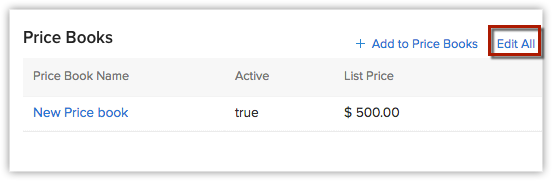
- Geben Sie im Bereich Listenpreis bearbeiten manuell den neuen Preis ein.
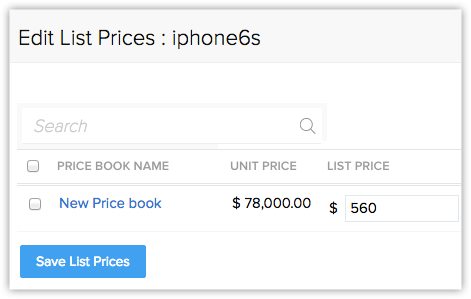
- Klicken Sie auf Listenpreise speichern.
Automatische Aktualisierungen von Bestandsinformationen verstehen
Die Details der Produktmenge im Abschnitt "Bestandsinformationen" werden automatisch auf Grundlage des Kundenauftrags, der Bestellung und der Rechnung aktualisiert. Im Folgenden finden Sie die Logik hinter den automatischen Aktualisierungen.
Menge im Lager
Veränderungen der Menge im Lager auf Grundlage von Rechnung & Bestellung
- Die Menge im Lager erhöht sich, wenn eine Bestellung geliefert wird.
- Die Menge im Bestand verringert sich, wenn eine bereits gelieferte Bestellung storniert wird.
- Die Menge im Lager verringert sich, wenn eine Rechnung erstellt wird (zum Beispiel auch dann, wenn ein Angebot oder ein Kundenauftrag in eine Rechnung umgewandelt wird).
- Die Menge im Lager erhöht sich, wenn eine Rechnung storniert wird.
Gefragte Menge:
- Die gefragte Menge erhöht sich, wenn ein Kundenauftrag erstellt wird.
- Die gefragte Menge verringert sich, wenn ein Kundenauftrag geliefert oder storniert wird.
Die gefragte Menge verringert sich auch, wenn ein Kundenauftrag in eine Rechnung umgewandelt wird. Der Status des so konvertierten Kundenauftrags wird automatisch in "Geliefert" geändert.
Bestellte Menge:
- Die bestellte Menge erhöht sich, wenn eine Bestellung erstellt wird.
- Die bestellte Menge verringert sich, wenn eine Bestellung geliefert oder storniert wird.
Beispiel:
Es folgt ein Beispiel, das Ihnen zeigt, wie sich die Mengenwerte in unterschiedlichen Phasen eines bestimmten Szenarios ändern.
Sie betreiben ein Möbelgeschäft. Sie haben 15 Sessel auf Lager. Sie haben keine Kundenaufträge oder Bestellungen. In diesem Fall ist Ihre Menge im Lager 10, während Ihre gefragte Menge und die bestellte Menge jeweils 0 betragen.
Sie erhalten einen Kundenauftrag (erstellt) für 7 Sessel. Nun steigt die gefragte Menge. Die Lagerinformationen sind dann:
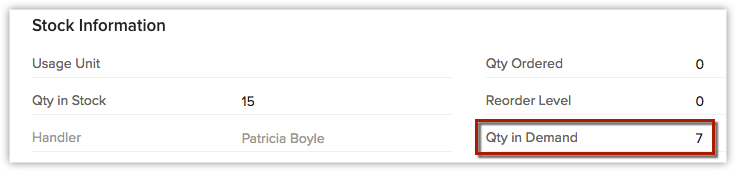
Sie erstellen eine Bestellung für 5 Sessel. Dies führt zu einer Erhöhung der bestellten Menge.
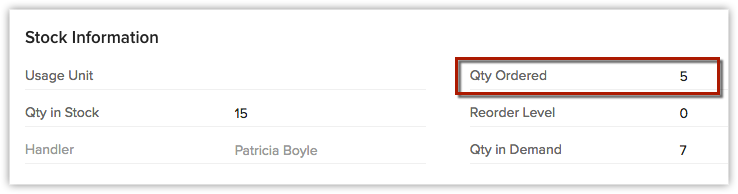
Sie liefern den Kundenauftrag über 7 Sessel und erstellen dafür eine Rechnung. Hier verringern sich Ihre Menge im Lager und die gefragte Menge entsprechend.
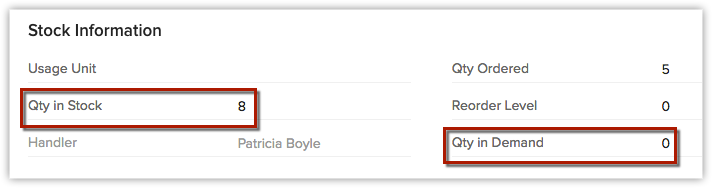
Ihre Bestellung über 5 Sessel wurde ausgeliefert, und Ihr Bestand wird wieder aufgefüllt.
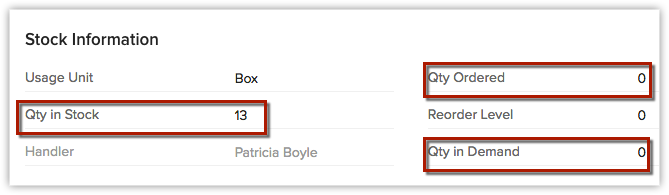
Somit wird der Bestandsfluss automatisiert, indem Sie die Details aus Kundenauftrag, Bestellung und Rechnung aktualisieren.